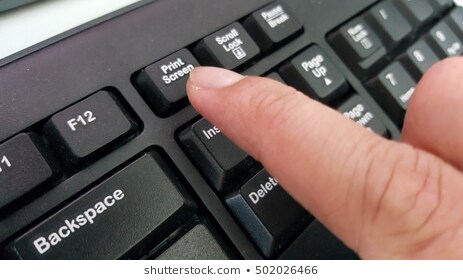Cara screenshot pada laptop dan komputer dengan mudah – Screenshot atau screen capture merupakan sebuah cara untuk
mengambil suatu gambar yang ditampilkan
oleh layar laptop atau komputer. Banyak orang yang belum mengetahui cara
melakukan screenshot pada laptop, kebanyakan orang hanya mengetahui cara
screenshot di hp saja.
mengambil suatu gambar yang ditampilkan
oleh layar laptop atau komputer. Banyak orang yang belum mengetahui cara
melakukan screenshot pada laptop, kebanyakan orang hanya mengetahui cara
screenshot di hp saja.
Sebenarnya untuk melakukan screenshot d laptop atau komputer
sangat mudah. Anda dapat menggunakan tombol yang sudah disediakan untuk
screenshot atau juga bisa menggunakan bantuan aplikasi untuk melakukan
screenshot. Jika anda ingin mengetahui cara melakukan screenshot pada laptop,
anda tepat sekali membaca artikel ini.
sangat mudah. Anda dapat menggunakan tombol yang sudah disediakan untuk
screenshot atau juga bisa menggunakan bantuan aplikasi untuk melakukan
screenshot. Jika anda ingin mengetahui cara melakukan screenshot pada laptop,
anda tepat sekali membaca artikel ini.
Pada kesempatan kali ini IT Smurf akan memberitahu cara
melakukan screenshot pada laptop atau komputer dengan mudah. Banyak sekali cara
yang bisa anda lakukan untuk mengambil screenshot pada laptop dan komputer ini.
Pada artikel ini IT Smurf akan menjelaskan cara mengambil screenshot pada laptop menggunakan aplikasi atau tanpa
aplikasi.
melakukan screenshot pada laptop atau komputer dengan mudah. Banyak sekali cara
yang bisa anda lakukan untuk mengambil screenshot pada laptop dan komputer ini.
Pada artikel ini IT Smurf akan menjelaskan cara mengambil screenshot pada laptop menggunakan aplikasi atau tanpa
aplikasi.
Cara Melakukan Screenshot di Laptop atau Komputer
Pada artikel ini kami IT Smurf akan menjelaskan secara
lengkap cara screenshot pada laptop dengan cara menggunakan bantuan aplikasi
atau tanpa aplikasi. Berikut ini beberapa acara yang bisa anda lakukan untuk
mengambil screenshot di laptop atau komputer.
lengkap cara screenshot pada laptop dengan cara menggunakan bantuan aplikasi
atau tanpa aplikasi. Berikut ini beberapa acara yang bisa anda lakukan untuk
mengambil screenshot di laptop atau komputer.
1. Menggunakan Tombol Printscreen
Cara ini tergolong sangat mudah, berikut ini langkah-langkah
melakukan screenshot menggunakan tombol print screen :
melakukan screenshot menggunakan tombol print screen :
- Pertama, buka halaman layar yang akan anda screenshot.
- Jika sudah, tekan tombol Printscreen atau PrtSc SysRq
yang biasanya ada di dekat tombol backspace atau delete dibagian pojok kanan
atas keyboard. Memang anda tidak akan melihat respon apa-apa, namun sebenarnya
komputer sudah mengambil screenshot. - Kemudian buka aplikasi pengolah gambar bawaan windows yaitu paint.
- Jika sudah terbuka, paste hasil screenshot tadi denagn cara
menekan tombol ctrl + V. - Maka anda akan melihat gambar hasil screenshot, jika benar
itu gambar yang anda inginkan silahkan simpan gambar tersebut.
Selain menekan tombol Print
screen saja, terdapat beberapa laptop atau komputer yang mengharuskan anda
menggunakan kombinasi tombol untuk mengambil screenshot seperti alt + Printscreen, ctrl + Print screen dan juga Windows + Printscreen. Namun jika anda menggunakan kombinasi tombol windows + printscreen, anda tidak perlu
lagi melakukan paste hasil screenshot, karena ketika anda mneggunakan kombinasi
tombol tersebut, layar komputer atau laptop anda akan berkedip dan hasil screenshot
akan otomasti disimpan di Folder Pictures
> Screenshot.
screen saja, terdapat beberapa laptop atau komputer yang mengharuskan anda
menggunakan kombinasi tombol untuk mengambil screenshot seperti alt + Printscreen, ctrl + Print screen dan juga Windows + Printscreen. Namun jika anda menggunakan kombinasi tombol windows + printscreen, anda tidak perlu
lagi melakukan paste hasil screenshot, karena ketika anda mneggunakan kombinasi
tombol tersebut, layar komputer atau laptop anda akan berkedip dan hasil screenshot
akan otomasti disimpan di Folder Pictures
> Screenshot.
2. Menggunakan Aplikasi
Banyak sekali aplikasi yang dapat membantu anda untuk
mengambil screenshot di laptop atau komputer, namun kami IT Smurf akan
memberitahu salah satu aplikasi saja yaitu lightshot.
Aplikasi lighshot ini sangat mudah untuk digunakan. Berikut ini langkah-langkah
untuk mengambil screenshot menggunakan aplikasi bantuan lightshot dengan mudah
:
mengambil screenshot di laptop atau komputer, namun kami IT Smurf akan
memberitahu salah satu aplikasi saja yaitu lightshot.
Aplikasi lighshot ini sangat mudah untuk digunakan. Berikut ini langkah-langkah
untuk mengambil screenshot menggunakan aplikasi bantuan lightshot dengan mudah
:
- Pertama download dan install terlebih dahulu aplikasi
lightshot. Anda bisa mendownload aplikasi lightshot disini. - Jika sudah terinstall, maka aplikasi ini sudah otomatis berjalan dengan otomatis.
- Jika anda ingin melakukan screenshot, anda hanya perlu
menekan tombol Printscreen, lalu
seleksi area yang ingin anda screenshot. - Lalu pilih tools sesuai dengan kebutuhan yang anda perlukan.
Sebenarnya masih banyak aplikasi yang bisa anda gunakan
untuk membantu pengambilan screenshot pada laptop atau komputer. Namun aplikasi tersebutlah yang IT Smurf rekomendasikan untuk anda.
untuk membantu pengambilan screenshot pada laptop atau komputer. Namun aplikasi tersebutlah yang IT Smurf rekomendasikan untuk anda.
Akhir Kata
Sekian informasi mengenai cara melakukan screenshot dilaptop atau komputer menggunakan aplikasi dan tanpa aplikasi dengan mudah. Semoga
artikel ini bermanfaat bagi anda. Thank u and see u next time !
artikel ini bermanfaat bagi anda. Thank u and see u next time !